

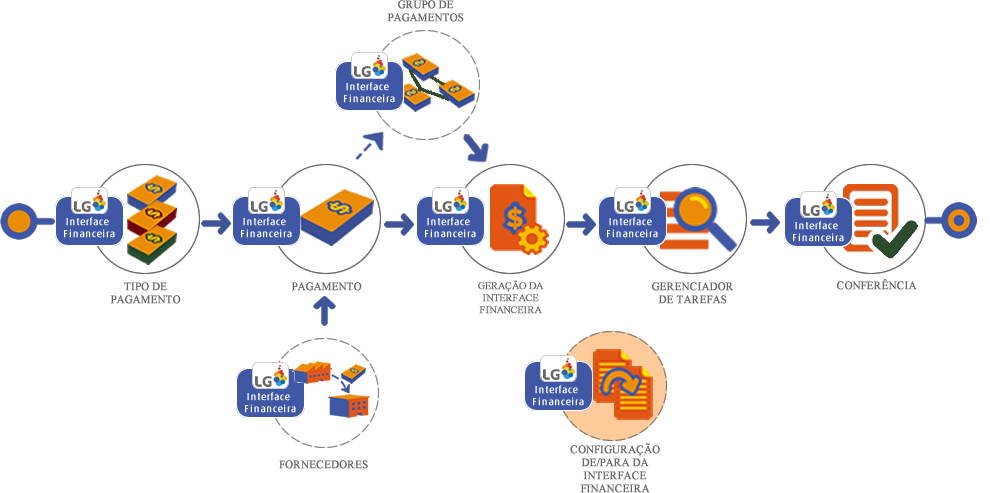
A Configuração de/para da Interface Financeira permite definir os valores correspondentes entre os conceitos do Gen.te Recebe Folha de pagamento "De" e as descrições do Sistema Financeiro externo "Para".
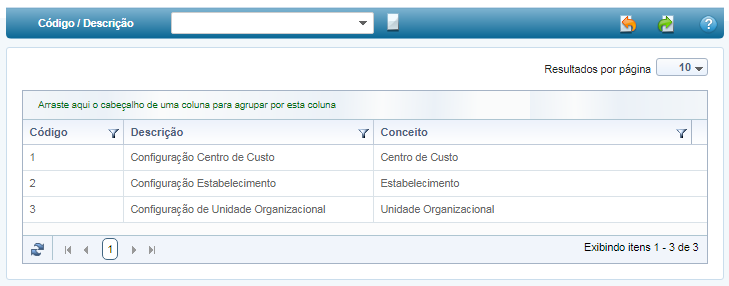
Na lista de configurações de/para da Interface Financeira é possível realizar algumas operações, como: importar, exportar, ordenações, filtros e agrupamentos. Para saber mais clique aqui.
Para cadastrar uma Configuração de/para, clique em  (Novo).
(Novo).
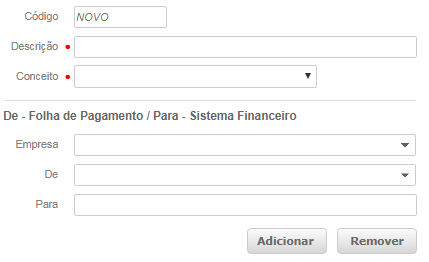
No campo Código e Descrição, insira um número e um breve texto que identifique a Configuração de/para que está sendo criada respectivamente.
Utilize um determinado conceito para cadastrar uma Configuração de/para, podendo ser: Centro de Custo, Empresa, Estabelecimento, Fornecedor, Fornecedor (Pensionista), Sindicato ou Unidade Organizacional.
Ao selecionar o conceito Fornecedor (Pensionista), será possível filtrar os Pensionistas desejados a partir da seleção prévia de um Colaborador.
Atenção
Ao selecionar Fornecedor (Pensionista), não será possível adicionar à Lista de Configurações de/para um Pensionista que não possua CPF em seu cadastro.
Ao selecionar um determinado Colaborador, serão apresentados todos os Pensionistas que foram cadastrados para este Colaborador.
Será solicitado confirmação ao optar por alterar o Conceito previamente selecionado. Após a alteração, todos os itens adicionados à grid para o conceito anterior serão removidos.
Atenção
Não é possível incluir um Conceito na lista caso este já esteja vinculado a outra Configuração de/para.
Para incluir as informações definidas no Configuração de/para à lista, clique no
botão 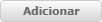 .
.
Atenção
Não é possível cadastrar uma Configuração de/para sem que tenha sido informado um Conceito e sem que, pelo menos, um item tenha sido adicionado à Lista de De/Para.
Para gravar o cadastro clique sobre o botão  (Salvar), ou e se preferir salvar e iniciar um novo
cadastro, clique sobre o botão
(Salvar), ou e se preferir salvar e iniciar um novo
cadastro, clique sobre o botão  (Salvar
e
Novo).
(Salvar
e
Novo).
É possível reaproveitar os dados de um Configuração de/para já cadastrado para
facilitar a criação de um novo. Para isso, clique sobre o botão  (Duplicar).
(Duplicar).
Para excluir o cadastro, clique no botão  (Excluir) no
canto superior da tela.
(Excluir) no
canto superior da tela.
Atenção
É permitido a exclusão de qualquer Configuração de/para da Interface Financeira, independente do Conceito.

